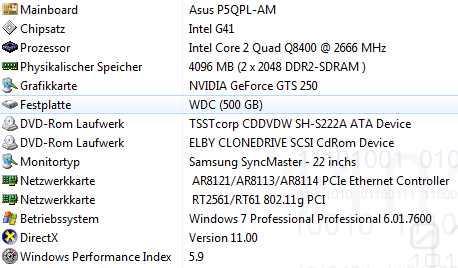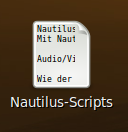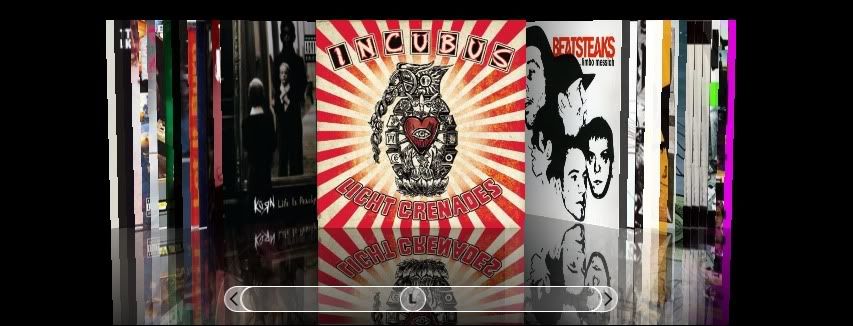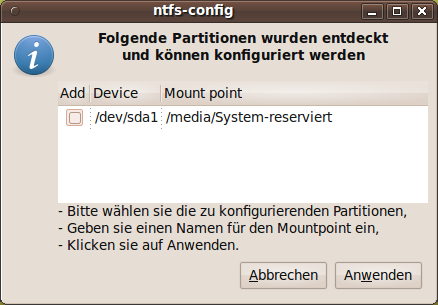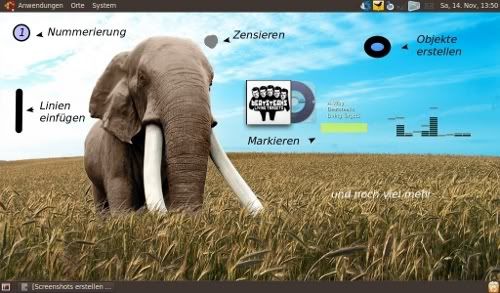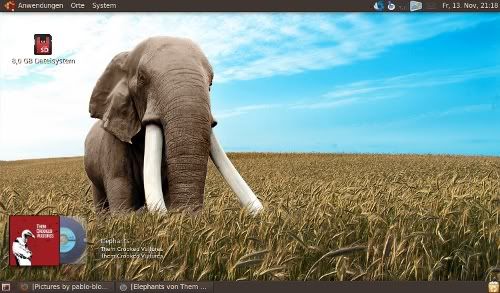Hab heute die Ubuntu 10.04 Alpha Version auf meinem Acer Aspire One A150L Netbook installiert und bis jetzt läuft es echt sehr stabil und super. Hier meine Eindrücke:
Design: Zum Design will ich nicht mehr viel sagen, jeder kennt es.
Vielen gefällt es nicht, mir gefällt es sehr gut 😉 Bis auf das miese Wallpaper. Neu sind: GTK-Theme, Messaging-Menü, Icons, Bootsplash, Login-Screen, Wallpaper etc. –> Mehr Informationen und Bilder für die Nicht-wissenden [1].
Neue Programme: Rhythmbox kann nun mit allen neuen iPod-Modellen synchronisieren. iPod Nano 5G, iPhone, iPod Touch etc. Mit Ubuntu 9.10 hatte ich noch Probleme beim Synchronisieren mit meinem iPod Nano 5G, klappt aber unter Lucid Lynx ohne Probleme.
Pitivi-Video-Editor ist ein neues Standardprogramm unter Ubuntu. Pitivi ist ein Programm, mit dem man ganz einfach Videos erstellen kann (ähnlich wie beim Windows Movie Maker). Einfach Bilder, Musik oder Videoclips hinzufügen und schon kann man sein eigenes Video kreieren.
Ein neues nützliches Tool ist auch die Bildschirmtastatur „onboard“. Kann man bestimmt irgendwann mal gebrauchen 😉
In Ubuntu 10.04 Lucid Lynx wurden auch einige Programme und Spiele entfernt. GIMP flog aus der Standartinstallation raus und muss jetzt manuell nachinstalliert werden. Diese Entscheidung halte ich für sinnvoll, jedoch wurde noch KEIN ausreichender Ersatz für einfache Bildbearbeitung (Bilder zuschneiden, Größe ändern etc.)gefunden.
Bei den Spielen wurden einiges entfernt. Folgende Spiele sind noch in Lucid enthalten: AisleRiot Solitaire, Mahjongg, Minen, Sudoku, Quadrapassel und neu mit dabei, ist das bereits von mir vorgestellte gbrainy. Dr. Kawashima für Ubuntu-User 🙂
Wenn ich mich nicht irre, ist auch SimpleScan ein neues Programm unter Lucid.
Mit SimpleScan kann man ganz einfach Seiten in Form eines Bildes oder Textes einscannen.
Neben Empathy, welches bereits seit Ubuntu 9.10 integriert ist, kann man nun auch mit Gwibber seine Sozialen Kontakte pflegen. Gwibber ist ein Twitter-Client, welcher aber auch andere Soziale Netzwerke wie Facebook, FlickR oder intedenti.ca … beherrscht.
Nautilus: Nautilus hat nun eine neue große Funktion dazu bekommen. Drückt man F3 so erhält der User einen zweispaltigen Dateimanager. Sehr praktisch, da man dadurch leichter Dateien verschieben oder zum Beispiel zwei Ordner miteinander vergleichen kann.
Softwarecenter: Nun gibt es eine Bewertungsfunktion, außerdem soll man Reviews zu Programmen schreiben können. Eine neue Kategorie „Featured“ ist in Lucid auch integriert, welche aber noch nicht viele Empfehlungen enthält.
Sonstiges:
– Nouveau ist der neue Nividia-Treiber unter Ubuntu 10.04 . Neue Funktionen: Dual View und TV-Ausgang(Danke an Leszek)
– nochmals verkürzte Bootzeiten in Lucid Lynx (Danke an Zerwas)
Noch was vergessen ? Dann schreibt mir einen Kommentar 🙂 Freut ihr euch schon auf Ubuntu 10.04 ? Also ich ja!